Συγχρονισμός iTunes, Βιβλιοθήκη Windows Media Player σε Android (Wi-Fi ή USB)
Miscellanea / / February 08, 2022
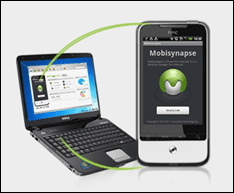
Ένα πράγμα που παραλείπουν σχεδόν όλοι οι χρήστες που κάνουν μετεγκατάσταση από το iPhone στο Android είναι η δυνατότητα να συγχρονίζουν απρόσκοπτα τη μουσική τους μεταξύ
iTunes
και smartphone. Σίγουρα υπάρχουν ορισμένες εφαρμογές στο Play Store, όπως το Air Sync και το Easy Phone Tunes που παρέχουν τη δυνατότητα συγχρονισμού, αλλά είτε πληρώνονται είτε περιορίζονται σε σύνδεση μαζικής αποθήκευσης USB.
Και πάλι, οι εφαρμογές που παρέχουν τη δυνατότητα συγχρονισμού USB δωρεάν απαιτούν από εσάς να τοποθετήσετε την εσωτερική σας κάρτα SD σε κάθε συγχρονισμό με τον οποίο προσωπικά δεν αισθάνομαι άνετα. Πιστεύω ότι η συχνή προσάρτηση και αποπροσάρτηση μπορεί να καταστρέψει εντελώς την εσωτερική μνήμη.
Σήμερα θα μιλήσω για μια δωρεάν εφαρμογή Windows που ονομάζεται Mobisynapse με το οποίο μπορείτε να συγχρονίσετε τη μουσική χρησιμοποιώντας USB και Wi-Fi χωρίς κανέναν περιορισμό. Το Mobisynapse είναι ένα εργαλείο διαχείρισης Android που βασίζεται στα Windows που συνοδεύεται από πολλές λειτουργίες όπως ακριβώς
Wondershare MobileGo αλλά θα επικεντρωθούμε σε ένα μόνο, και πιθανώς το πιο χρήσιμο χαρακτηριστικό του σε αυτήν την ανάρτηση.Συγχρονισμός μουσικής μεταξύ iTunes/Windows Media Player και Android χρησιμοποιώντας το Mobisynapse
Βήμα 1: Λήψη και εγκαταστήστε το Mobisynapse Free στο σύστημά σας. Ο ιστότοπος θα σας ζητήσει να εγγραφείτε για να μπορέσετε να κατεβάσετε το πρόγραμμα στον υπολογιστή σας. Το email θα χρησιμοποιηθεί για την αποστολή του δωρεάν κωδικού ενεργοποίησης που θα απαιτηθεί κατά την πρώτη εκτέλεση της εφαρμογής στον υπολογιστή σας.
Σημείωση: Ίσως χρειαστεί να κατεβάσετε και να εγκαταστήσετε ορισμένα εξαρτημένα πακέτα κατά την εγκατάσταση, αλλά η διαδικασία φροντίζει για αυτό. Απλώς βεβαιωθείτε ότι είστε συνδεδεμένοι στο διαδίκτυο κατά την εγκατάσταση.
Βήμα 2: Μετά την εγκατάσταση και την ενεργοποίηση της εφαρμογής στον υπολογιστή σας εγκαταστήστε Εργαλείο συστήματος Mobisynapse στο Android και τρέξε το. Υπάρχουν δύο τρόποι με τους οποίους μπορείτε να συνδέσετε τη συσκευή στον υπολογιστή σας. Το ένα είναι η λειτουργία USB και το άλλο είναι το Wi-Fi. Από τεχνική άποψη, ο πρώτος συγχρονισμός μπορεί να διαρκέσει πολύ και επομένως είναι προτιμότερο να χρησιμοποιήσετε τη λειτουργία USB. Αργότερα μπορείτε να συνδεθείτε χρησιμοποιώντας Wi-Fi.

Για να συνδεθείτε χρησιμοποιώντας USB, θα πρέπει να ενεργοποιήσετε τη λειτουργία εντοπισμού σφαλμάτων USB στη συσκευή σας. Η εφαρμογή Mobisynapse θα σας βοηθήσει με αυτό. Εάν συνδέεστε χρησιμοποιώντας Wi-Fi, απλώς σαρώστε τη συσκευή από τον υπολογιστή και συνδέστε τη. Βεβαιωθείτε ότι σας το τείχος προστασίας δεν εμποδίζει την επικοινωνία μεταξύ των συσκευών.
Βήμα 3: Αφού ο υπολογιστής εντοπίσει τη συσκευή σας, ανοίξτε την καρτέλα Μουσική στην εφαρμογή Mobisynapse Windows. Στη δεξιά πλαϊνή γραμμή, θα δείτε δύο ενότητες — Βιβλιοθήκη κεντρικού υπολογιστή και βιβλιοθήκη συσκευής. Οι βιβλιοθήκες κεντρικού υπολογιστή είναι τα τραγούδια που υπάρχουν στον υπολογιστή σας, ενώ η δεύτερη παραθέτει όλα τα τραγούδια που υπάρχουν στη συσκευή σας.
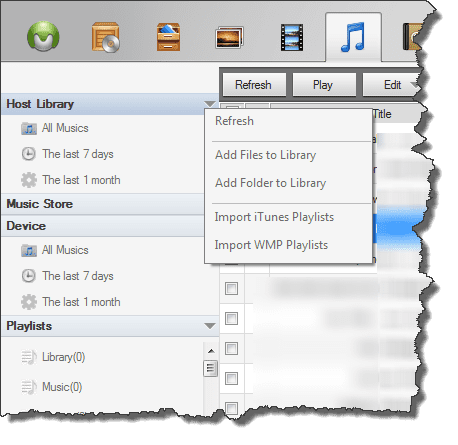
Τώρα μπορείτε να εισάγετε αρχεία, φακέλους, Windows Media Player (WMP) και βιβλιοθήκη iTunes στη βιβλιοθήκη υποδοχής. Κάντε κλικ στο κουμπί με το μικρό βέλος δίπλα στη Βιβλιοθήκη κεντρικού υπολογιστή και επιλέξτε την επιθυμητή επιλογή. Το Mobisynapse θα ξεκινήσει το Windows Media Player ή το iTunes με βάση την επιλογή σας εδώ.
Βήμα 4: Αφού γίνει αυτό, το εργαλείο θα σας ζητήσει τις λίστες αναπαραγωγής της βιβλιοθήκης που θέλετε να εισαγάγετε. Κάντε μια επιλογή και κάντε κλικ στο κουμπί ΟΚ. Τώρα λοιπόν που τόσο η μουσική στη συσκευή όσο και στον κεντρικό υπολογιστή βρίσκονται κάτω από την ίδια στέγη, μπορούμε να ξεκινήσουμε τον συγχρονισμό.
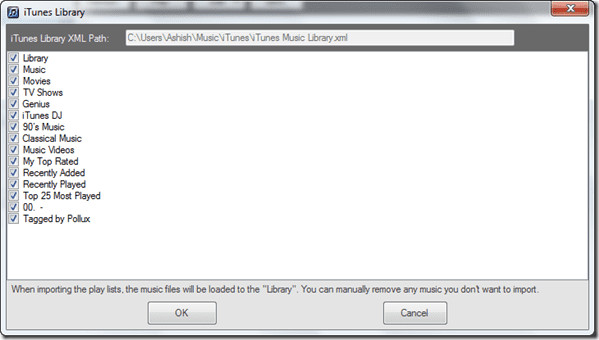
Βήμα 5: Για να συγχρονίσετε τη μουσική κάντε κλικ στο κουμπί συγχρονισμού. Στη ρύθμιση συγχρονισμού, κάντε αλλαγές στις προτεραιότητες του αρχείου κεντρικού υπολογιστή και συσκευής και κάντε κλικ στο κουμπί συγχρονισμού.
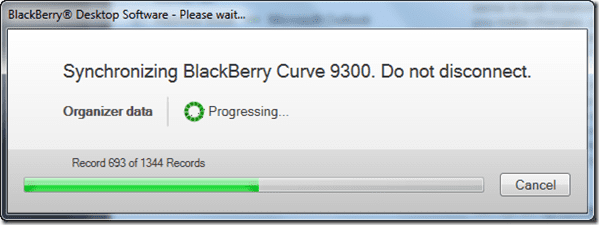
Αυτό είναι όλο, η μουσική θα συγχρονιστεί απρόσκοπτα μεταξύ της συσκευής σας και του υπολογιστή.
συμπέρασμα
Όπως ανέφερα ήδη, ο πρώτος συγχρονισμός μπορεί να διαρκέσει λίγο και έτσι η χρήση USB θα είναι καλύτερη επιλογή. Ένα πράγμα που λείπει από την εφαρμογή είναι η δυνατότητα αυτόματου συγχρονισμού και θα πρέπει να το κάνετε χειροκίνητα κάθε φορά. Αλλά δεδομένου ότι είναι δωρεάν, δεν μπορεί κανείς να παραπονεθεί.
Λοιπόν, δεν θα έλεγα ότι είναι «μία από τις καλύτερες δωρεάν λύσεις» για τον συγχρονισμό του iTunes και του WMP με το Android, επειδή νομίζω ότι είναι «η καλύτερη». Θέλετε να στοιχηματίσετε;
Τελευταία ενημέρωση στις 03 Φεβρουαρίου 2022
Το παραπάνω άρθρο μπορεί να περιέχει συνδέσμους συνεργατών που βοηθούν στην υποστήριξη της Guiding Tech. Ωστόσο, δεν επηρεάζει τη συντακτική μας ακεραιότητα. Το περιεχόμενο παραμένει αμερόληπτο και αυθεντικό.



